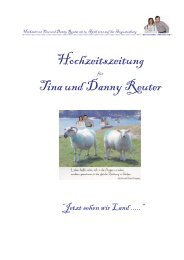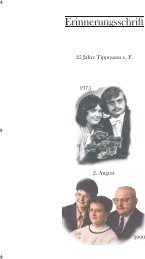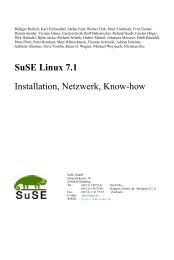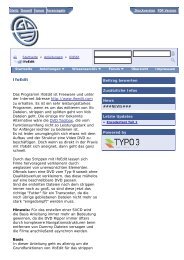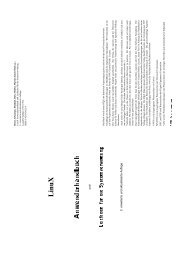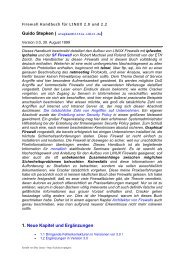MP3 - zurück
MP3 - zurück
MP3 - zurück
Sie wollen auch ein ePaper? Erhöhen Sie die Reichweite Ihrer Titel.
YUMPU macht aus Druck-PDFs automatisch weboptimierte ePaper, die Google liebt.
CDs zu brennen. Falls Sie diese Funktion nutzen<br />
möchten, drücken Sie auf SetupCDBurner und wählen<br />
das passende Laufwerk aus.<br />
4. RADIOSTATION WÄHLEN<br />
Nachdem Sie die Voreinstellungen festgelegt haben,<br />
drücken Sie auf OK. Jetzt sehen Sie den Hauptbildschirm.<br />
Zunächst müssen Sie<br />
die Station ausfindig machen,<br />
deren Sendung Sie aufzeichnen<br />
möchten. Drücken Sie auf<br />
Add show . In dem Fenster, das<br />
sich daraufhin öffnet, gehen<br />
Sie auf den Punkt Pick aStation.<br />
Damit die Liste der Stationen<br />
auch aktuell ist, wählen Sie<br />
Get updatedlistfrom the web . Radio<br />
Replay lädt jetzt die neuesteAufstellung der Radiostationen<br />
aus dem Internet. Danach gehen Sie die<br />
Liste durch und markieren die gewünschte Station.<br />
Klicken Sie dann auf OK, um zum Bildschirm für die<br />
Aufnahme <strong>zurück</strong>zukehren.<br />
5. AUFNAHMEZEIT UND QUALITÄT FESTLEGEN<br />
Replay Radio trägt nun die URL der gewählten Radiostation<br />
ein. Überprüfen Sie nochmals,obder Link korrekt<br />
ist. In den Feldern von Startat und End at geben Sie<br />
den Start- und Endzeitpunkt<br />
der Aufnahme an. Falls es sich<br />
dabei um eine Sendereihe handelt<br />
und Sie diese regelmäßig<br />
aufnehmen möchten, aktivierenSie<br />
Repeating und die jeweiligen<br />
Wochentage. Sie müssen<br />
auch festlegen, in welcher Qualität<br />
die Sendung aufgezeichnet<br />
werden soll. <strong>MP3</strong> -FMRadio<br />
Quality dürfte die beste Option<br />
für die meisten Aufnahmen<br />
sein. Sie können jedoch auch eine geringereQualität<br />
wählen, falls Sie nur wenig Speicher zur Verfügung<br />
haben. Zudem besteht die Möglichkeit,Pausen auszublenden<br />
oder mit einer Pause einen neuen Titel<br />
anzulegen. Wenn Sie alle Einstellungen getroffen<br />
haben, drücken Sie auf OK.<br />
6. AUFNAHME SOFORT STARTEN<br />
Im Fenster Manage Shows sehen Sie nun einen neuen<br />
Eintrag mit Angabe der Radiostation sowie Start- und<br />
INTERNET WEBRADIO HÖREN<br />
Endzeitpunkt der Aufnahme. Jetzt können Sie das<br />
Programm arbeiten lassen: Es wählt sich im richtigen<br />
Moment ins Internet ein und startet die Aufzeichnung<br />
zum vorgegebenen Zeitpunkt. Wenn Sie auf die<br />
Schaltfläche Quick Record gehen, lässt sich eine Aufnahme<br />
auch sofort starten, ohne dass Sie die Zeitangaben<br />
vorab eintragen müssen. Bevor Sie diese<br />
Schaltfläche drücken, wählen Sie eine Radiostation<br />
aus und klicken auf Tune to show ,damit Replay Radio<br />
die Verbindung mit der Station aufnimmt. Sobald Sie<br />
das Radio hören, drücken Sie auf Record now , und die<br />
Aufzeichnung startet.<br />
7. POLDERBITSHERUNTERLADEN<br />
Eine weniger weit entwickelte, aber dennoch nützliche<br />
Alternative zu Replay Radio istPolderbits. Auf www.pol<br />
der bits.com finden Sie eine Testversion zumHerunterladen.<br />
Sie ist14Tage gültig. In dieser Zeit können Sie<br />
alle Funktionen im vollen Umfang nutzen. Polderbits<br />
istinder Lage,Audio-Dateien verschiedener Quellen<br />
aufzuzeichnen, so zum Beispiel vonKassettengeräten,<br />
Schallplattenspielern und so weiter.Gehen Sie auf<br />
die Polderbits-Webseite, und laden Sie die Anwendung<br />
herunter. Mit Polderbitsgeht es inSchritt8 weiter.<br />
07/04 GROSSER <strong>MP3</strong>-RATGEBER<br />
77